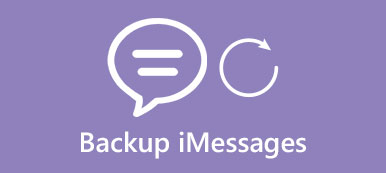Пересылка текстовых сообщений на iPhone позволяет вам делиться сообщениями, которые вы получили / отправили другим контактам, без скриншотов. Это особенно полезно для сообщений, содержащих ссылки или веб-сайты. Таким образом, другие также могут взаимодействовать с контентом. Между тем, есть также автоматический способ пересылки текстовых сообщений с iPhone на другие устройства Apple для продолжения разговора. К слову о дьяволе, вот пошаговое руководство для пользователей, которые ищут правильный старт.
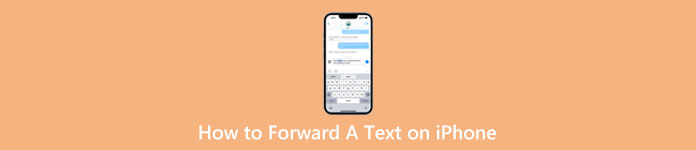
- Часть 1: [Подробные шаги] Как переслать текстовое сообщение на iPhone
- Часть 2: Как автоматически пересылать текстовые сообщения на другой телефон на iPhone
- Часть 3: Часто задаваемые вопросы о том, как переслать текст на iPhone
Часть 1: [Подробные шаги] Как переслать текстовое сообщение на iPhone
Шаги по пересылке текстового сообщения на iPhone довольно просты, как показано ниже:
Шаг 1Найдите сообщения или тексты, которые вы хотите переслать, в Сообщение приложение
Шаг 2Нажмите и нажмите на один из них. Появится небольшое меню и выберите Ещё опцию.
Шаг 3Рядом с выбранным текстом появится синяя галочка. Вы можете продолжать выбирать другие тексты.
Шаг 4В углу ниже нажмите кнопку со стрелкой, выберите контакт, который хотите переслать, и нажмите зеленую стрелку, чтобы отправить.
Шаг 5Чтобы завершить пересылку текстов, коснитесь значка Отмена кнопку выше.
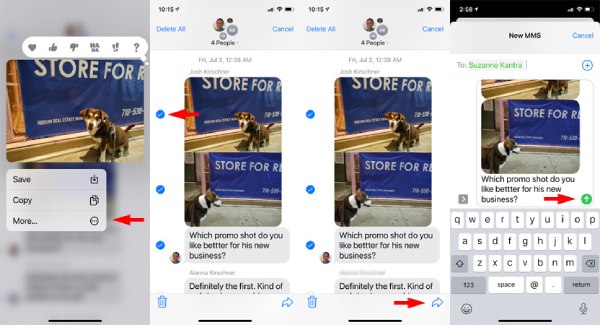
Часть 2: Как автоматически пересылать текстовые сообщения на другой телефон на iPhone
Автоматическая переадресация текста на iPhone отлично подходит для непрерывного разговора на устройствах Apple. Когда вы пишете текстовые сообщения на iPhone, но вам нужна зарядка, вы можете продолжить с того места, на котором остановились, на другом iPhone, Mac, iPad или других устройствах, соответствующих системным требованиям Continuity.
Шаг 1Независимо от того, на какие устройства вы хотите пересылать сообщения, не забудьте войти в систему с одним и тем же Apple ID для iMessage.
Шаг 2Откройте свой iPhone, перейдите к Настройки и Сообщения. Прокрутите вниз и найдите Пересылка текстовых сообщений.
Шаг 3Нажмите на нее. Вы увидите другие устройства для приема/отправки сообщений с вашего iPhone. Затем коснитесь устройства, чтобы включить его.
Шаг 4Возможно, вам потребуется ввести код подтверждения, отображаемый на вашем iPhone. Отныне все сообщения, которые вы отправляете / получаете на этом iPhone, также будут автоматически пересылаться на выбранное вами устройство.
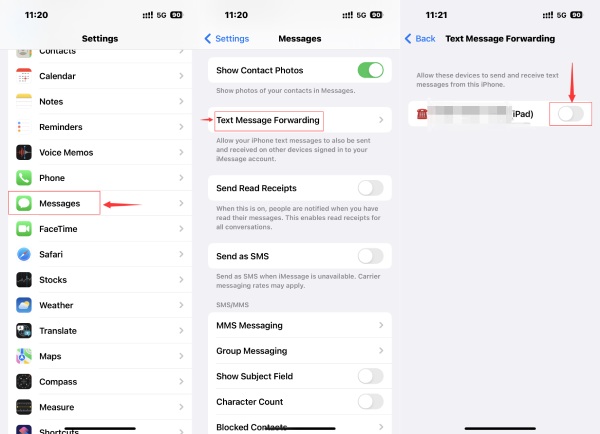
Дополнительный совет: пересылайте текстовые сообщения с iPhone на ПК вручную
Хотя система Continuity не подходит для устройств сторонних производителей, вы по-прежнему можете вручную пересылать текстовые сообщения с iPhone на ПК и создавать резервные копии с помощью Передача iPhone. После пересылки эти текстовые сообщения останутся в безопасности на вашем ПК, и вы сможете импортировать их на свой новый iPhone в любое время.
Между тем, управление сообщениями с вашего iPhone также не составляет труда перед передачей. Вы можете просматривать текстовые сообщения из других приложений, таких как WhatsApp, Viber, Line и т. д. При экспорте сообщений с вашего iPhone с помощью iPhone Transfer вы можете использовать несколько форматов, включая TXT, CSV и HTML.

4,000,000+ Загрузки
Как перенести текстовые сообщения с iPhone на ПК
Шаг 1На своем ПК загрузите, установите и запустите iPhone Transfer. Затем подключите iPhone к ПК. Щелкните Сообщения кнопку слева, и программа начнет сканирование сообщений. Во время процесса сканирования он также создает резервные копии сообщений, чтобы предотвратить потерю данных, и требует от вас ввода экранного пароля вашего iPhone.
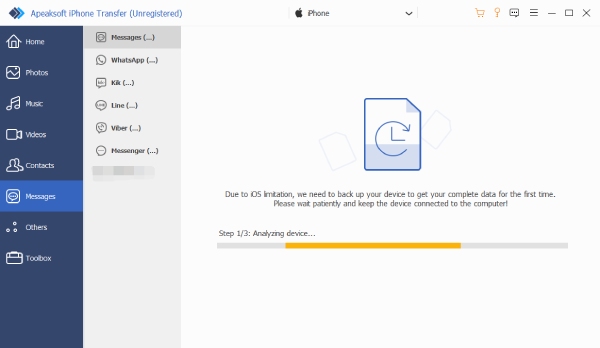
Шаг 2Нажмите Сообщения вы хотите перенести. Предварительный просмотр отобразится справа, и вы сможете выбрать отдельные тексты из этого сообщения. Если вам не удалось найти нужные сообщения, нажмите кнопку обновления выше, чтобы снова просканировать свой iPhone.
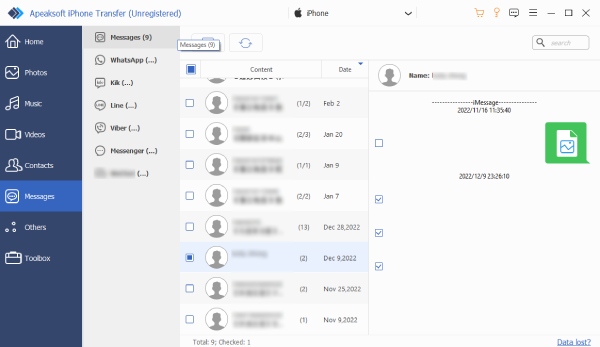
Шаг 3В верхней части окна нажмите кнопку Экспортировать на ПК и выберите формат экспорта. После этого выберите папку, чтобы разместить эти сообщения во всплывающем окне. Нажмите кнопку Выбор папки кнопку для подтверждения. Передача завершится, когда появится напоминание.
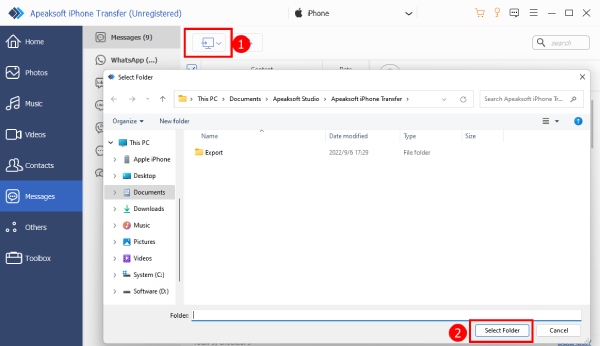
Часть 3: Часто задаваемые вопросы о том, как переслать текст на iPhone
Вопрос 1. Могу ли я тайно пересылать текстовые сообщения (iPhone)?
Да, ты можешь. Вышеупомянутые шаги в учебнике по переадресации текста позволяют отправлять сообщения другим контактам, не сообщая об этом другим.
Вопрос 2. Почему сообщения iPhone имеют разные цвета пузырьков?
Пузырьки с сообщениями на вашем iPhone часто бывают двух цветов: синего или зеленого. Синие представляют iMessages, и контакт, которому вы отправляете текстовое сообщение, также использует iMessage. Эти сообщения зашифрованы, а зеленые кружки — незашифрованные SMS/MMS-сообщения.
Вопрос 3. Как частично переслать текст на iPhone?
Если вам нужно всего несколько слов из текстового сообщения, вы можете скопировать, выделить тексты, вставить их и отправить новое сообщение другим контактам. Нажмите на всплывающее окно с текстом, чтобы увидеть параметр «Копировать». Затем нажмите поле ввода для вставки.
Заключение
В общем, легко ответить как переслать текст на айфоне. Отныне вы можете вести беспрепятственные разговоры между разными контактами и устройствами с помощью ручной или автоматической переадресации. Кроме того, даже без iCloud вы все равно можете создавать резервные копии своих сообщений iMessages с iPhone на компьютере с помощью iPhone Transfer.